Работа со списком документов
1.1.1. Просмотр списка документов
Список документов в Карточке поиска можно сформировать при помощи клавиши F9 или кнопки «Показать список документов».



Рис. 1. Вид окна «Результат поиска»
В левой части окна «Результат поиска» можно увидеть дерево-список разделов единого информационного массива и информационных банков, в которых найдена информация по запросу. Правая часть окна включает непосредственно полученный список документов в разделе или информационном банке, отмеченном в левом окне.
Информационная строка показывает общее количество найденных документов, номер текущего документа, количество выделенных пользователем документов.
Документ можно выделить кнопкой мыши при нажатой клавише Ctrl или с помощью клавиши Ins. Комбинация клавиш Ctrl+A позволит отметить все документы списка.
Посредством контекстного меню, вызываемого нажатием правой кнопки мыши, можно осуществлять определенные операции со списком документов.
Сортировка списка документов
Документы в списке можно сортировать по определенным критериям: дата принятия, дата изменения, а также осуществлять комплексную сортировку. Результатом сортировки по дате принятия будет список документов, в начале которого будут находиться документы с более поздней датой принятия. Аналогичным образом осуществляется сортировка по дате изменения.
Комплексная сортировка осуществляется по степени значимости документов, определяемой по специальной методике: учитывается юридическая сила документа, далее документы, имеющие одинаковую юридическую силу, сортируются по дате принятия (изменения), документы по финансово-экономической тематике будут располагаться выше других документов. Например, Налоговый кодекс РФ имеет высший ранг в списке всех кодексов.

Рис. 2. Выбор вида сортировки списка документов
Уточнение списка документов
Уточнение списка документов можно осуществить, указав раздел или информационный банк раздела СПС «КонсультантПлюс».
Продолжить уточнение списка документов можно через пункт контекстного меню «Найти в списке» с помощью ссылки «Расширенный поиск» либо с помощью комбинации клавиш Ctrl+F, причем критерии уточнения списка документов будут различаться в зависимости от раздела системы (рис. 3.и рис. 4).


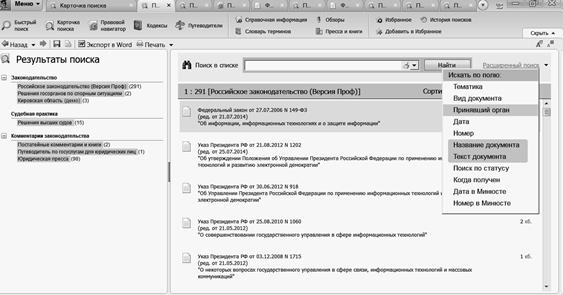
Рис. 3. Уточнение списка документов в информационном банке «Российское законодательство (Версия Проф)»


Рис. 4. Уточнение списка документов в информационном банке
«Комментарии законодательства»
1.1.4. Работа с папками. Сохранение документов
в папке пользователя
Для сохранения подборки документов в СПС «КонсультантПлюс» используются электронные папки. Содержимое папок доступно только из системы, т.к. в них хранятся не сами документы, а только ссылки на них в едином информационном массиве системы.
Для того, чтобы поместить весь список полученных документов в папку, необходимо в контекстном меню выбрать пункт «Добавить весь список в Избранное», затем установить курсор на названии нужной папки и нажать кнопку «Добавить».
Для занесения документа в новую папку сначала необходимо выбрать кнопку для создания папок –  . Если необходимо создать группу папок, следует воспользоваться кнопкой
. Если необходимо создать группу папок, следует воспользоваться кнопкой  . Число, стоящее в скобках рядом с названием папки, показывает количество содержащихся в ней документов.
. Число, стоящее в скобках рядом с названием папки, показывает количество содержащихся в ней документов.
Если пользователю необходимо поместить в папку только определенные документы из списка, то их следует выделить с помощью кнопки мыши при нажатой клавише Ctrl, клавишей Ins либо клавишами Shift+стрелки. Комбинация клавиш Ctrl+A позволит пометить все документы в списке. Затем необходимо нажать клавишу F5 или в контекстном меню выбрать пункт «Добавить в Избранное», установив курсор на названии нужной папки, следует нажать кнопку «Добавить».

Рис. 5. Вид вкладки «Папки» в блоке «Избранное»
Операции с папками. Со списками документов, находящихся в папках пользователя, можно производить операции пересечения, объединения и вычитания.
Операция пересечение папок позволяет найти документы, являющиеся общими для всех выбранных папок.
Операция объединение папок позволяет сформировать общий единый список всех документов, содержащихся в исходных папках.
Операция вычитание папок позволяет из списка документов одной папки удалить документы, содержащиеся в другой папке.
Для выполнения операций с папками необходимо перейти на вкладку «Папки» блока «Избранное», отметить необходимые папки, далее в контекстном меню выбрать пункт «Операции с папками» и затем выбрать нужную операцию.

Рис. 6. Вид окна для выполнения операций с папками
Рассмотрим выполнение операций с папками на примере: Найти документы, касающиеся предоставления персональных данных.
Тематический классификатор не содержит специальной рубрики «Предоставление персональных данных», поэтому задачу будем решать следующим образом:
1. Очистить Карточку поиска.
2. В словаре поля «Тематика» выбрать рубрику «Предоставление информации. Информационные услуги».



Рис. 7.. Выбор рубрики «Предоставление информации.
Информационные услуги»
3. Построить список документов, затем выделить все документы в списке.
4. В контекстном меню выбрать пункт «Добавить в Избранное» либо «Добавить весь список в Избранное» и сохранить список полученных документов в папку пользователя «Предоставление информации».
5. В Карточке поиска в поле «Тематика» выбрать рубрику «Информация о гражданах (персональные данные)» и аналогичным образом сохранить полученный список в папку «Персональные данные».


Рис. 8. Выбор рубрики «Информация о гражданах (персональные данные)»
6. Для выполнения операции пересечения папок перейти в пункт меню «Избранное» на панели быстрого доступа во вкладку «Папки».

Рис. 9. Результаты поиска, сохраненные в соответствующих папках
7. Выделить папки «Предоставление информации» и «Персональные данные» при помощи клавиши Ins или Shift + стрелки вниз (вверх).
8. В контекстном меню выбрать пункт «Пересечь».
9. В результате будет сформирован список документов, встречающихся в обоих списках.
10. Вновь сформированный список документов занести в новую папку «Предоставление персональных данных».
· Практические задания:
Задание 1. Построить список документов, регулирующих отношения по проблеме «Права несовершеннолетних детей». Уточнить полученный список документов, выделив только действующие законы. Уточненный список документов поместить в электронную папку «Права несовершеннолетних детей».
Задание 2. Построить список действующих законов по тематикам:
персональные данные;
сеть «Интернет».
Каждый из сформированных списков сохранить в отдельной электронной папке с соответствующим названием. Построить список законов, касающихся персональных данных в сети «Интернет», посредством пересечения построенных папок.
Общие документы, если таковые есть, сохранить в электронной
папке «Персональные данные в сети «Интернет».